12 мифов о Wi-Fi, про которые пора забыть
Wi-Fi уже давно вошел в нашу жизнь — мы пользуемся им дома, в кафе и на работе, и мы привыкли к тому, что он дает нам быстрый доступ в интернет. Однако, как и у любой другой распространенной технологии, про Wi-Fi существует достаточно много мифов, и сегодня мы о них и поговорим.
Миф №1. Wi-Fi вреден для здоровья.
Пожалуй, самый популярный миф: раз микроволновая печь, работающая на частоте 2.4 ГГц, быстро разогревает пищу и достаточно опасна при неправильной эксплуатации, то и Wi-Fi, использующий эту же частоту, нас медленно убивает. Увы — люди, верящие в этот миф, забывают, что мощность микроволновки зачастую составляет 500-800 Вт, а Wi-Fi роутера лишь сотни милливатт. Такое излучение не то что человеку — мухе навредить не сможет, поэтому нет никакого смысла выключать роутеры на ночь.
Миф №2. Wi-Fi работает на очень небольшом расстоянии от источника.
Думаю, с этим сталкивались многие: в метре от роутера сигнал стабилен и скорость высока, а за парой бетонных стен сигнал теряется. С учетом того, что тот же LTE зачастую неплохо работает в середине дома, складывается впечатление, что Wi-Fi — это очень близкодейственная технология.

Антенна биквадрат. Имея определенные габариты, может усиливать почти любые гигагерцевые волны, начиная от 2G и заканчивая Wi-Fi и LTE.
Однако на деле это совсем не так: при использовании усилителей сигнала (даже с обычной антенной биквадрат) и прямой видимости зачастую можно подключаться к нужной Wi-Fi сети на расстоянии нескольких километров. Более того — Эрманно Пьетроземоли, использовав пару 30-долларовых направленных антенн, смог подключить по Wi-Fi два устройства на расстоянии в 382 км, получив при этом скорость в 3 мбит/c. Так что если у вас в дальнем углу комнаты плохо ловит Wi-Fi — не стоит винить в этом саму технологию, лучше купите роутер с более мощной антенной или усилитель сигнала.
Миф №3. Wi-Fi плохо подходит для игры по сети из-за высокого пинга.
Этот миф можно отнести к устаревшим: действительно, на заре существования Wi-Fi адаптеры и роутеры вносили достаточно существенную задержку при передаче сигнала (ибо медленно работали с зашифрованным трафиком и вообще с безопасной его передачей), которая зачастую достигала 20-30 мс. Однако сейчас, если у вас правильно настроен роутер и используется современный адаптер Wi-Fi, она будет минимальной и лишь на единицы миллисекунд отличаться от задержки по кабелю, так что больше не нужно тянуть никаких проводов по квартире дабы не получать пинг за 100 мс к ближайшему к вам серверу.
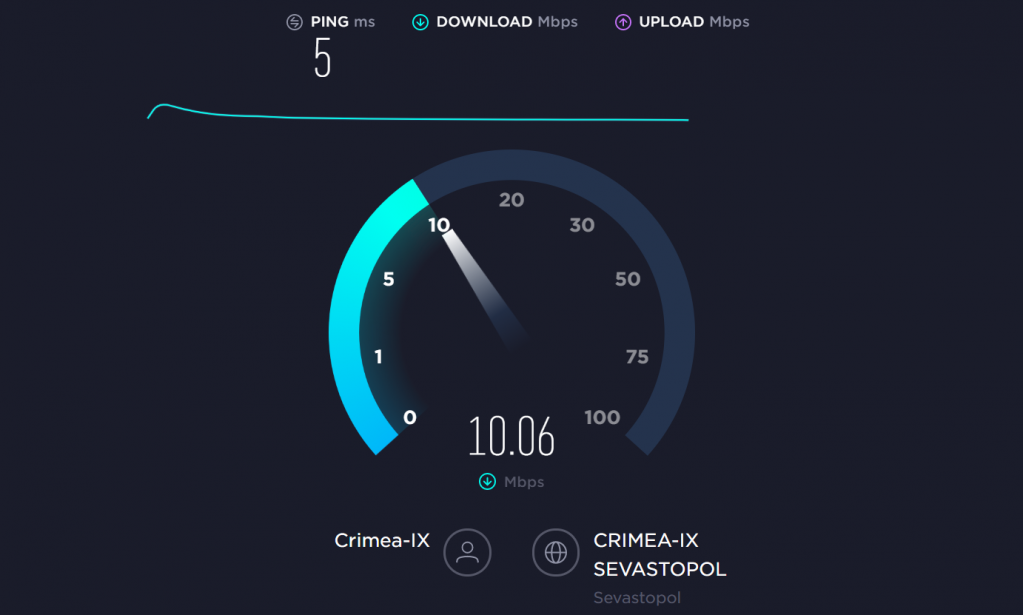
Пинг по Wi-Fi до сервера, который расположен в 25 км. Как видите, вклад беспроводного подключения тут минимален.
Миф №4. Передача данных по Wi-Fi медленнее, чем по проводу.
Еще один устаревший миф: действительно, первые ревизии Wi-Fi имели скорости передачи данных на уровне 11-54 мбит/c, и это при том, что уже в середине нулевых сетевая карта со скоростью 100 мбит/c была вполне привычной. Однако сейчас все изменилось: так, если использовать достаточно пустой диапазон 5 ГГц, то по текущему стандарту Wi-Fi 5, принятому в 2013 году, с помощью 8 антенн можно получить скорость до 6.77 Гбит/c. Конечно, в обычных пользовательских устройствах такое количество антенн никто не ставит, но даже с двумя скорость подключения превысит 1 Гбит/c — а ведь именно такую скорость по Ethernet обеспечивает большинство современных даже достаточно дорогих сетевых карт.
При этом будущее еще интереснее: так, новейший стандарт Wi-Fi 6 на CES 2018 продемонстрировал скорости работы на уровне 11 Гбит/c, что быстрее самых топовых сетевых карт современности, которые могут работать со скоростью «всего лишь» 10 Гбит/c. Так что считать Wi-Fi медленным точно не стоит — как минимум при использовании 5 ГГц вы без проблем сможете на 100% использовать даже быстрые тарифы со скоростями в несколько сотен мегабит в секунду.
Миф №5. Название Wi-Fi расшифровывается.
Фил Белэнджер, один из членов Wi-Fi Alliance, сказал, что название Wi-Fi было придумано по аналогии с hi-fi (дословный перевод — высокая точность, термин используется для обозначения высококачественной акустики). При этом Wi-Fi никогда официально не был сокращением от Wireless Fidelity (беспроводная точность), хотя в некоторых публикациях альянс так и назывался — Wireless Fidelity Alliance Inc. Также следует знать, что единственное правильное написание термина — Wi-Fi. И хотя зачастую можно встретить такие написания, как WiFi, Wifi или wifi, они не одобрены альянсом.
2.6 ГГц (у 3G это вообще 1920-2170 МГц). Так что сотовые сети никак не могут мешать работе Wi-Fi, в отличие от Bluetooth и микроволновок.
Миф №7. Скрытие Wi-Fi сети защитит ее от взлома.
Достаточно часто можно видеть рекомендацию, что скрытие SSID (имени) сети убережет ее от взлома. На деле это, конечно, далеко не так: вычислить такую сеть несложно, ибо каналов Wi-Fi не так много, а провести деаутентификацию клиента, если используется защита WEP — еще проще (WPA2, к слову, тоже не спасет). Но все-таки некоторая польза от такого скрытия есть: оно отсеет большую часть «любителей халявного соседского Wi-Fi», но, как уже писал выше, даже от хакера-любителя абсолютно не спасет.
Миф №8. Чем шире канал Wi-Fi, тем лучше.
В некоторых статьях по улучшению работы Wi-Fi говорится о том, что лучше ставить максимальную ширину канала (обычно 40 МГц для диапазона 2.4 ГГц и 80-160 для диапазона 5 ГГц). С физической точки зрения тут все верно: чем шире канал, тем больше информации он может пропустить за единицу времени, и тем выше будет итоговая скорость. Однако следует понимать, что если вы живете в многоквартирном доме, и вокруг вас штук пять сетей, то широкий канал с высокой долей вероятности «заденет» другие сети, и тем самым качество соединения будет только хуже. Поэтому использовать широкий канал стоит только тогда, когда рядом нет или очень мало соседских сетей, или же в диапазоне 5 ГГц, который пока что почти пустой.
Миф №9. Одно устройство нельзя подключить к двум разным Wi-Fi сетям.
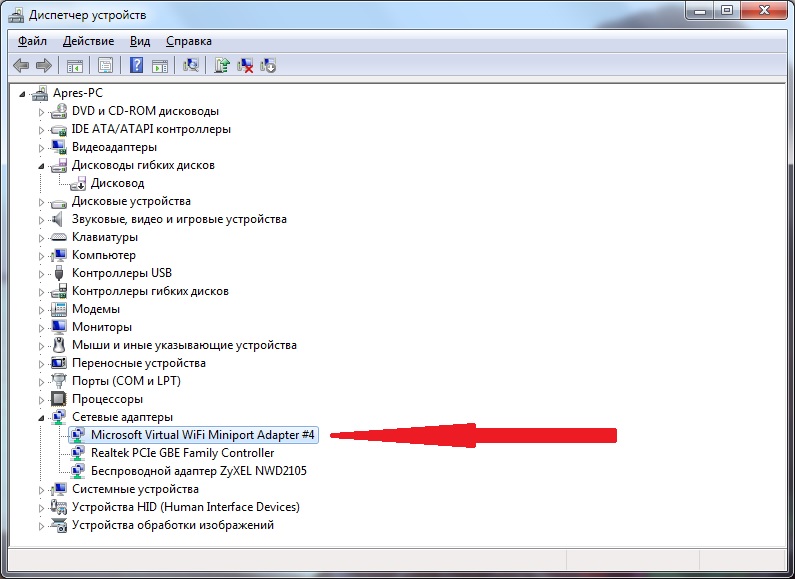
На самом деле можно, но не очень просто. На помощь приходит технология Virtual WiFi (да, пишется именно так), которая позволяет на базе одного адаптера создать несколько виртуальных, и, что самое главное — подключить их к разным сетям. При этом сама технология есть в ядре Windows начиная с 7, так что никакого дополнительного софта тут не требуется (хотя он есть — например, настраивать виртуальный адаптер проще не в командной строке, а через Virtual Router Manager). Конечно, говорить о высокой скорости или низкой задержке при использовании виртуального адаптера не приходится, но если вам нужно одновременное подключение к двум сетям, то организовать это можно и без покупки еще одного адаптера Wi-Fi.
Миф №10. Диапазон 5 ГГц всегда лучше, чем 2.4 ГГц.
Еще один факт, который есть практически в любом мануале по улучшению работы Wi-Fi: дескать, если на 2.4 ГГц скорость низкая, то переключитесь на пустой диапазон 5 ГГц. В общем и целом это действительно так: диапазон 5 ГГц позволяет получить скорости в разы выше (ибо чем больше частота — тем больше данных можно передать за единицу времени), а с учетом большего числа каналов и пока что малого числа пользователей, по скорости он временами на порядок лучше диапазона 2.4 ГГц. 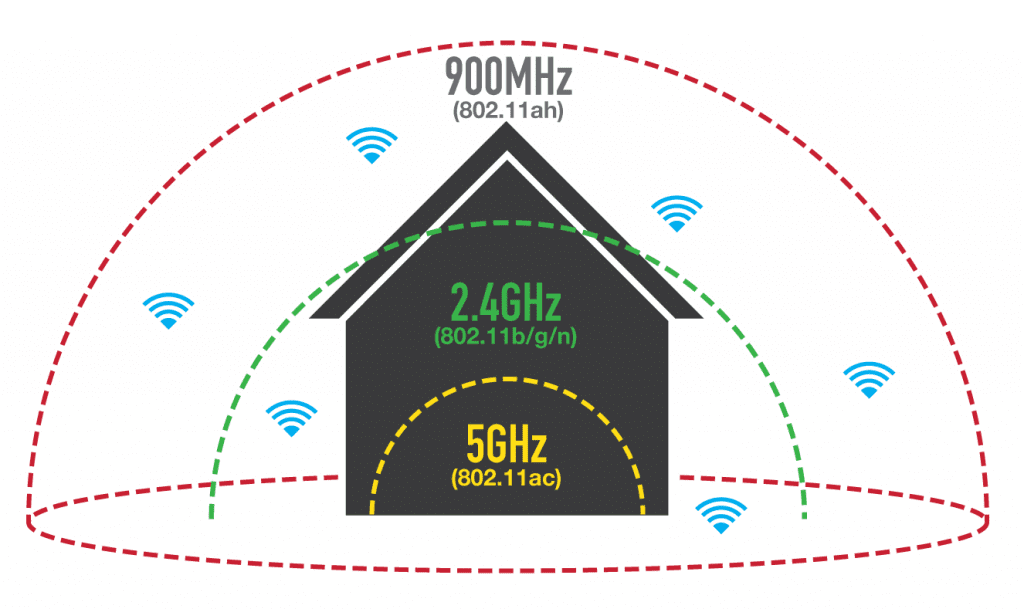
Но тут есть один важный момент: чем выше частота, тем быстрее будет затухать сигнал (именно поэтому не стоит ждать покрытия 5G, работающего на частотах в десятки гигагерц, дома). В итоге за парой бетонных стен от роутера сеть на частоте 2.4 ГГц зачастую оказывается лучше: пусть она и будет работать медленно, но зато стабильно, а вот на 5 ГГц соединение может постоянно пропадать.
Миф №11. Шифрование WPA2 снижает скорость передачи данных и увеличивает задержку.
Технически это действительно так — любая работа с данными «на лету» уменьшит скорость интернета и увеличит пинг. Однако нужно понимать, что в современные роутеры ставят чипы, которые умеют работать с различными протоколами шифрования на аппаратном уровне и достаточно быстро, так что едва ли вы заметите их вклад в общую задержку, а вот оставление своей сети без защиты навредит вам почти что гарантированно.
Миф №12. У меня на компьютере стоит хороший антивирус с брандмауером, поэтому мне защита сети не нужна.
Не стоит путать брандмауер и шифрование: первый защитит вас от угроз, которые уже есть в вашей сети и обеспечит фильтрацию сетевого трафика. А вот второе как раз защитит вас от перехвата данных между вашим устройством и роутером. Так что эти две меры защиты не заменяют друг друга, а должны работать вместе.
Как видите, мифов про Wi-Fi хватает. Знаете какие-либо еще? Пишите о них в комментариях.
Источник
Технология Wi-Fi: отличный повод забыть провод
«Мы не знаем, что такое Wi-Fi», — говорят эти люди. Поверьте, такие люди есть. Более того — их довольно много. Эта статья как раз для них. Потому что с Wi-Fi и другими беспроводными технологиями — WiMax, Bluetooth — нам ещё жить и жить. Причём жить нам с ними гораздо удобнее, чем без.
Начнём с того, что провода — один из пережитков компьютерного прошлого. Как и 30 лет назад, они мешаются под ногами и спутываются в неимоверные узлы. А ведь решение этой проблемы уже давно есть — беспроводная связь по радиоканалу.
Действительно, это же очень удобно. Нет необходимости каждый раз перетыкать вечно ломающиеся разъёмы, прокладывать «лапшу» по стенам квартир и офисов. Воздух вместо проводов — так просто!
Сегодня существует множество протоколов для такой передачи данных: Bluetooth , WiMax , всевозможная сотовая связь.
У каждого из них своя сфера деятельности — например, WiMax способен передавать данные на большое расстояние, а Bluetooth не слишком «прожорлив». Но для того, чтобы избавиться от проводов в рамках отдельно взятой квартиры, лучше всего подходит Wi-Fi .
Название это расшифровывается как Wireless Fidelity и странным образом переводится как беспроводная точность или, что ещё удивительнее — преданность. В сокращённом же варианте просматривается эдакий реверанс в сторону Hi-Fi.
Технология Wi-Fi предназначена для доступа на коротких дистанциях и, в то же время, на достаточно больших скоростях. Наиболее распространены три модификации этого стандарта — IEEE 802.11a, b и g .
Они различаются максимальной возможной скоростью передачи данных и дальностью, на которой может быть установлено соединение.
Среди них наиболее популярен IEEE 802.11b (обычно под сокращением Wi-Fi подразумевают именно него). Для передачи данных в нём используется диапазон частот от 2,4 до 2,4835 гигагерца, максимальная скорость равна 11 мегабитам в секунду, при этом дальность передачи сигнала составляет около 100 метров.
Впрочем, на открытой местности иногда удается достичь и гораздо больших значений — вплоть до 300-400 метров. Два других стандарта — 802.11a и g работают на частотах 5 и 2,4 гигагерца, соответственно, а максимальная скорость передачи данных может достигать 54 мегабит в секунду.
Однако эти технологии обеспечивают меньший радиус распространения сигналов и требуют гораздо более мощных процессоров для обработки и кодирования информации. Сегодня также ведётся разработка стандарта 802.11n, который может обеспечить доступ на скоростях до 320 мегабит в секунду.
Ядром такой сети является точка доступа ( Access Point ). Вокруг неё образуется территория радиусом 50-100 метров, называемая хот-спотом, или зоной Wi-Fi. В принципе, можно связать и просто два устройства, минуя точку доступа, но полной функциональности добиться при этом будет невозможно. Чем же так хороша беспроводная Wi-Fi сеть для пользователя?
Она не предназначена для передачи данных на большие расстояния, для этого есть Wi Max и сотовые технологии. Но свою функцию она выполняет очень хорошо. Чтобы пользователь оказался в сети, ему достаточно просто попасть в радиус её действия. Все настройки производятся автоматически.
После этого работа пользователя ничем не отличается от работы в обычной сети Ethernet. Если есть необходимость, доступ к локальным ресурсам можно сделать паролированным.
Сегодня существует множество устройств, поддерживающих Wi-Fi. Прежде всего — это ноутбуки.
Возможности беспроводного соединения есть даже у той самой , знаменитой модели за $100. Ведь это очень удобно — нет необходимости каждый раз подключать «хвост» локальной сети, работать можно начинать сразу после включения машины.
Существуют ADSL-модемы, скомпонованные с точкой доступа.
Достаточно подключить к нему телефонный провод, провести соответствующие настройки доступа, и ваша квартира превращается в зону Интернет.
Постепенно появляются и беспроводные MP3-плееры, принтеры, существует и очень интересный «гибрид» мобильного и домашнего телефона .
Wi-Fi сегодня применяется не только для серьёзной работы, но и для развлечений. Так, например, в Америке широко распространена «охотничья» забава под названием Wi-Fi hunting .
Множество людей выезжают на своих автомобилях или велосипедах, колесят по стране, нанося на карты места, где можно поживиться бесплатным Интернетом, или просто посмотреть локальные ресурсы сети — кафе, квартиры, и даже McDonald’s .
В общем, если вы счастливый обладатель ноутбука или КПК, поддерживающего беспроводную связь, ищите значок «Wi-Fi zone», поспрашивайте окружающих.
А услышав в ответ на свой вопрос «я не знаю, что это», порекомендуйте человеку прочесть эту статью. Потому что хватит.
Смотрите также: Технологии ADSL и ADSL2
Источник
Ловим чужой WiFi на расстоянии 1 км
В прошлой статье мы рассмотрели варианты увеличения зоны покрытия WiFi для роутеров с внешними штыревыми антеннами. Но рассмотрим ситуацию «с другой стороны», в которой встроенный сетевой адаптер ноутбука или ПК плохо видит сеть, в результате чего сигнал WiFi принимается с низким уровнем, а в некоторых случаях, нужная WiFi сеть не видна вовсе. Конечно следует понимать, что встроенный WiFi адаптер не имеет направленной антенны и задачи у него совсем иные, нежели «дальний прием».
Перечислим несколько ситуаций, когда можно столкнуться с подобной проблемой.
— На турбазе, в хостеле, санатории где WiFi есть на ресепшене, а в вашем номере в лучшем случае вылавливается 1-2 деления сети;
— На лавочке на улице, где через дорогу есть кафе с бесплатным WiFi, до которого вроде и рукой подать, но уровня не хватает;
— Живете с родственниками или друзьями в соседних домах, у вас есть WiFi, а у них по какой-то причине нет и было бы здорово его передать им без проводов.
И множество подобных ситуаций, в которых мы оказываемся регулярно.
Итак, какие варианты решения этой задачи? Первым приходит в голову вариант использования внешней антенны для увеличения дальности действия адаптера, но к сожалению, адаптер встроенный и внешнего антенного входа для подключения антенн у него нет.
Можно использовать USB WiFi адаптер с наружной штыревой антенной для лучшего эффекта (рисунок 1). Однако, это не даст ощутимого увеличения радиуса действия. Дело в том, что такая штыревая антенна будет ненаправленной, а коэффициент усиления при её габаритах будет невысоким, в результате чего увеличить зону действия адаптера в разы не получится.

Рисунок 1. USB WiFi адаптер с наружной штыревой антенной
Можно использовать USB WiFi адаптер с антенным разъемом и подключить к нему направленную антенну, однако данная конструкция будет достаточно громоздкой и сложной. Все же это не массовый вариант, ведь не каждый захочет городить такую конструкцию. Да и не дешево это выйдет.
В конце концов, можно использовать обычный WiFi роутер и подключить его по витой паре к ноутбуку, однако, опять же, это не очень удобный и не самый дешевый способ на наш взгляд. Это решение имеет право на жизнь, но о мобильности и компактности подобной системы можно забыть.
Итак, в нашем распоряжении лишь ноутбук или ПК со встроенным WiFi адаптером, имеющим малый радиус действия. Задача: принять сигнал удаленной WiFi сети с хорошим уровнем. Проанализировав ситуацию, мы придумали решение «WiFi Agent» и хотим рассказать вам о нем.

Рисунок 2. Рендер устройства WiFi Agent
Это устройство — мобильный USB WiFi адаптер с мощной направленной антенной, которая позволяет видеть удаленные беспроводные сети с хорошим уровнем сигнала и подключаться к ним на большом расстоянии.
За основу была взята патч-антенна с коэффициентом усиления до 15 дБи, имеющая ярко выраженную диаграмму направленности в диапазоне частот 2.4-2.5 ГГц. В корпусе из радиопрозрачного пластика расположена антенна и плата WiFi адаптера на базе чипсета RTL8188, соединенные между собой коаксиальным кабелем длиной около 10 см, что сводит потери ВЧ сигнала в такой линии передачи к минимуму.
Для подключения антенны к компьютеру, на торцевой части корпуса выведен USB type B разъем, через который устройство подсоединяется к ноутбуку или ПК посредством идущего в комплекте USB (type A-type B) кабеля. Пользователь может использовать свой кабель произвольной длины, но в этом случае следует помнить, что слишком длинный кабель будет иметь высокие омические потери по шинам питания, и это может привести к тому, что устройство не будет определяться компьютером, или периодически «отваливаться».
Чтобы не быть голословными в оценках дальности работы нашего устройства, ниже приведем результаты испытаний в различных реальных условиях.
В первом эксперименте перед инженерами стояла задача проверить возможности «WiFi Agent» в условиях плотной городской застройки. Мы знаем, что для радиоволн на частотах 2.4ГГц помехами могут служить стены зданий и даже деревья. Для удобства мы решили удалять не приемник (нашу антенну), а передатчик сигнала: WiFi-роутер. Приемник расположен стационарно у окна офиса на 2-м этаже производственного здания и направлен на дорогу, по которой будет удаляться от приемника наш инженер с передатчиком.
В качестве передатчика WiFi сигнала использовался портативный роутер с автономным питанием (рисунок 3). Роутер подключен к 4G сети и раздает WiFi сеть — MF90PLUS_A5B14F.
Рисунок 3. Портативный роутер с автономным питанием
Рисунок 4. USB WiFi адаптер с ненаправленной антенной
Тестируем «WiFi Agent» в промзоне
Итак, измерения проводились в городских условиях, в промзоне — достаточно плотная застройка 2-3 этажными корпусами производственных зданий, приемник располагался на высоте 2 этажа производственного здания, что также усложняло прием сигнала. Измерения проходили на расстоянии в 163 метра между приемником (WiFi адаптером) и передатчиком (роутером).
Для начала в качестве приемника используем обычный USB WiFi адаптер (см. рисунок 4), на базе чипсета RTL8192 со встроенной ненаправленной антенной. Подключим его к ноутбуку и запустим утилиту InSSider Home (или любую другую, удобную вам) для мониторинга уровня WiFi сети (см. рисунок 6).
На рисунке 5 показан профиль местности, где проводились испытания.

Рисунок 5. Профиль местности, где проводился первый эксперимент

Рисунок 6. WiFi сети, видимые через обычный USB WiFi адаптер на базе RTL8192
Как видим, уровень сети очень слаб (-87dBm), мы едва смогли подключиться. К сожалению, время ожидания ответа страницы сайта измерителя скорости истекло и данные даже не были загружены.
Возьмём в качестве приемника USB WiFi антенну направленного действия «WiFi Agent». (см. рис. 7-8), подключаем ее к тому же USB порту ноутбука вместо обычного USB WiFi адаптера.

Рисунок 7. Антенна направленного действия «WiFi Agent».

Рисунок 8. WiFi сети, видимые через WiFi Agent
Уровень сигнала сети вырос на 15 dB до −72 dBm. Также, удалось найти еще 2 новых сети.
Проведем замер скорости (см. рисунок 9).
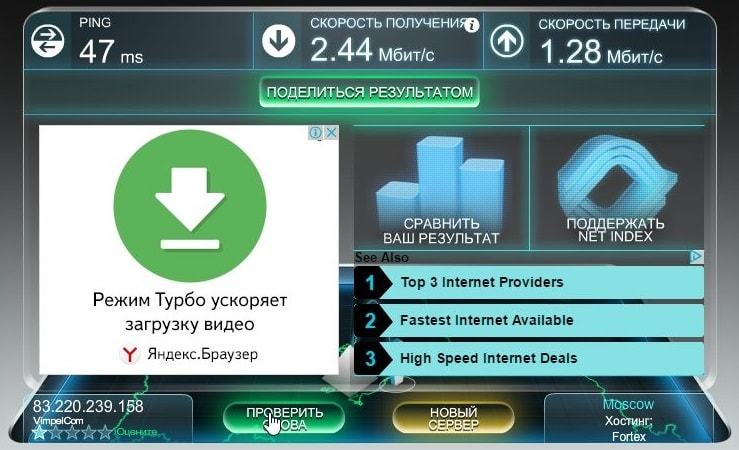
Рисунок 9. Измерение скорости соединения во время использования WiFi Agent
При дальнейшем удалении передатчика прямая видимость теряется из-за деревьев и зданий, находящихся на радиотрассе, поэтому эксперимент был завершен.
Результаты первого эксперимента
В результате первого эксперимента, в условиях сложного приема СВЧ сигнала, был достигнут стабильный прием WiFi сети (уровень −72 dBm) на расстоянии 163 метра по прямой. Может показаться, что это сравнительное малое расстояние, но надо понимать, что в качестве источника сигнала (передатчика) использовался портативный автономный роутер с встроенной антенной, который по уровню усиления антенны и излучаемой мощности уступает обычным комнатным роутерам с выносной штыревой антенной.
Дальность приема «Wi-Fi Agent» будет зависеть не только от нашей антенны (приемника), но и от передатчика (роутера), к которому вы хотите подключиться. Мы заявляем об этом с уверенностью, поскольку нами было проведено множество тестов устройства с разными передатчиками.
Тестируем «WiFi Agent» в жилом доме
Во втором эксперименте была поставлена цель оценить возможности антенны на большом удалении от передатчика при прямой видимости в открытом пространстве, причем между приемником и передатчиком на радиотрассе не должно быть каких-либо серьезных препятствий для прохождения СВЧ сигнала. Для соблюдения всех этих условий измерения проводились на 7 этаже девятиэтажного жилого дома. В качестве приемников использовался USB WiFi адаптер на базе чипсета RTL 8188 с ненаправленной антенной и наше устройство.
Как и в первом эксперименте, сначала проведем измерения с обычным USB WiFi адаптером. Подключаем адаптер к ноутбуку, запускаем утилиту для мониторинга WiFi сетей. На рисунке 10 показан список сетей, которые видит адаптер. В их числе есть сеть с адресом дома «Antonova d_.kv._» с низким уровнем сигнала −88 dBm, за ней и будем следить. Обратите внимание на уровень сигнала остальных сетей, представленный на этом же рисунке на диаграмме ниже, он достаточно невысокий.

Рисунок 10. Список сетей, видимых через обычный USB WiFi адаптер на базе RTL 8188
Подключим наше изделие и снимем показания (рисунок 11). Уровень измеряемой сети поднялся до −79 dBm, и в целом уровень сигнала прочих сетей также вырос. Оценим расстояние до передатчика.
Для этого построим профиль трассы, учитывая, что знаем дом, в котором расположен источник исследуемой нами сети (рисунок 12). В результате измерений мы получили дальность приема 1.02 км, при этом разница в усилении сигнала относительно WiFi адаптера с ненаправленной антенной составила 9 dB в пользу нашей антенны.

Рисунок 11. Список сетей, видимых через WiFi Agent
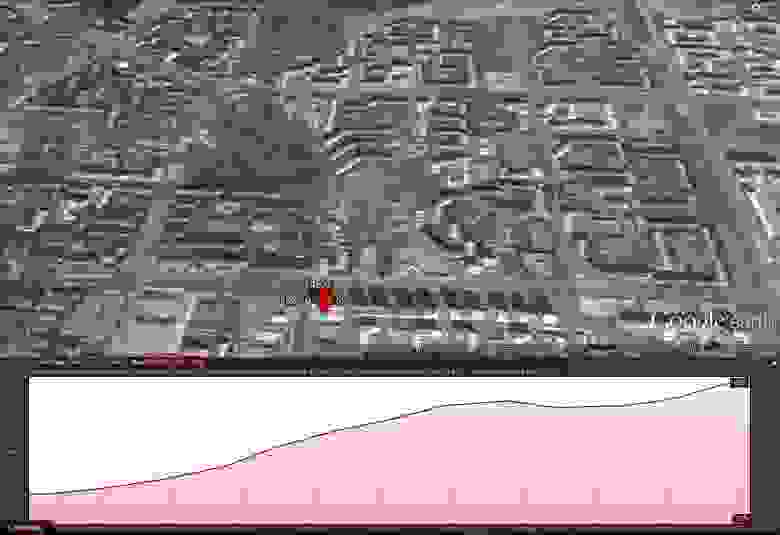
Рисунок 12. Профиль местности второго эксперимента
Заключение
Стоит упомянуть о программах, которые могут помочь вам при работе с каким-либо WiFi адаптером для мониторинга уровня WiFi сетей*
Обратите внимание, что некоторый софт может быть представлен в виде демоверсий и иметь условно-бесплатное распространение.
Напоследок сделаем отступление. Один из наших покупателей, ознакомившись с нашим устройством был сильно удивлен его возможным применением и написал нам — вы сделали оборудование для воровства WiFi!
Конечно, злоумышленник может использовать «WiFi Agent» для противоправных целей. Но, с таким же успехом можно обвинить продавцов топоров в том, что новый «Раскольников» купит топор и нападет на старуху-процентщицу. А уж продавцы посуды — это вообще пособники преступников. Тут и ножи, и скалки, и страшное орудие — чугунная сковорода.
В свете последних принимаемых законов, необходимо отметить, что наше устройство не содержит в себе каких-либо криптографических шифровальных средств и не является WiFi роутером. USB WiFi адаптер с направленной антенной «WiFi Agent» не использует какие-либо средства для взлома чужих сетей и не делает процесс «воровства» ни на йоту проще, нежели штатный WiFi адаптер ноутбука.
Мы считаем, что вопрос использования каких-либо устройств в рамках закона это прямая обязанность потребителя. Поэтому, конечно же, совершая любое действие, всегда необходимо помнить о правовой стороне вопроса.
Мы рекомендуем использовать «WiFi Agent» в ситуациях, когда штатный WiFi адаптер вашего ноутбука или ПК принимает сигнал WiFi сети с низким уровнем, а также в случаях, когда вам необходимо пользоваться своей WiFi сетью, находясь на большом удалении от роутера.
Источник






